fengniao.com. All rights reserved . 北京蜂鸟映像电子商务有限公司(蜂鸟网 FENGNIAO.COM)版权所有
京ICP证 150110号 京ICP备 15000193号-2
违法和未成年人不良信息举报电话: 13001052615
举报邮箱: fengniao@fengniao.com
这种技术(我从Kevin Ames那里学来的)为修改或调整头发颜色提供的控制最多,灵活性最大,因为使用了图层蒙板和调整图层,所以不会“损伤像素”,这是一种“非破坏性修饰”。
第一步:
请打开要修饰的照片,从图层调板底部的创建新调整图层弹出菜单(半黑半白圆圈图标)中选择色彩平衡。
第二步:
该对话框弹出后,请调整这些滑块,把颜色调整到您想要的头发颜色。选择色彩平衡对话框色调平衡部分中的每个选项,之后移动颜色滑块即可调整阴影、中间调和高光。在这个例子中,我们想使她的头发变红,因此对于阴影、中间调和高光,我们要把最上面的滑块向红色一边移动(分别移动到+16、+74和+45)。之后点击确定,这会使整幅照片有很重的红色色偏。
第三步:
请一直按X,直到前景颜色变为黑色为止,之后再按Alt-Backspace(Mac:Option-Delete),用黑色填充色彩平衡蒙版。这样做将消除照片中的红色色调。
第四步:
按B选择工具箱中的画笔工具,点击选项栏中“画笔”文字右边的缩览图,之后在画笔选取器中选择一支柔角画笔。按D把前景颜色设置为白色,之后开始在其头发上绘图。在绘图时,前面用色彩平衡所添加的红色色偏又被重新绘制出来。全部头发出现色偏后,请转到图层调板,把色彩平衡调整图层的混合模式从正常修改为颜色,之后降低不透明度,使头发颜色看起来自然为止(大约50%)。
处理前后比较:(点击看大图)
处理前 处理后
键盘也能翻页,试试“← →”键
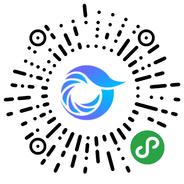
打开微信,点击底部的“发现”,使用
“扫一扫”即可将网页分享至朋友圈。